5.2.3 3단계 연결 화면
애플리케이션
리시빙 카드를 논리적으로 연결하십시오. 일반적으로 하나의 리시빙 카드는 하나의 캐비닛을 로드합니다. 따라서 이 기능을 캐비닛 연결이라고도 합니다.
적용 가능한 제품
- 기본 화면 구성 : 모든 샌딩 카드에 적용 가능
- 복잡한 화면 구성: MCTRL1600의 DVI 커넥터는 복잡한 화면 구성에 사용할 수 없습니다. DP 1.2 커넥터를 사용해야
합니다. E8000은 복잡한 화면을 구성하는 데 사용할 수 없습니다.
관련 정보
NovaLCT에서는 최대 20개의 화면을 구성할 수 있습니다.
복합 화면을 효율적으로 구성하기 위해서는 표준 화면을 먼저 구성한 후 표준 화면을 기준으로 복합 화면을 구성하는 것이 좋습니다.
운영 절차
1단계 Screen Configuration 페이지에서 Screen Connection 탭을 클릭하세요.
2단계 화면 수량을 설정하고 Configure를 클릭합니다.
센딩 카드의 여러 출력 포트가 동일한 화면의 다른 영역을 로드하는 경우 화면 수량을 1로 설정합니다.
샌딩 카드의 여러 출력 포트가 서로 다른 화면을 로드하는 경우 화면 수량을 로드된 화면 수로 설정합니다.
3단계 Standard Screen 페이지에서 리시빙 카드의 열 및 행 수량을 설정합니다. 예를 들어 그림 5-28과 같이 각각 10개의 열과 5개의 행으로 설정합니다.

4단계 출력 포트를 선택합니다.
5단계 리시빙 카드 크기(로드 용량) 및 연결을 설정합니다. 예를 들어, 그림 5-29는 출력 포트 1에 의해 로드된 리시빙 카드의 설정을 보여줍니다.
- 사용자 지정 연결: 테이블에서 마우스를 클릭하거나 드래그하세요.
- 빠른 연결: 연결 패턴을 클릭한 후 마우스로 드래그하여 표의 영역을 선택하세요.
연결 중 모든 수신 카드의 적재 용량은 기본적으로 설정한 값입니다. 필요한 경우 왼쪽에서 적재 용량의 너비와 높이를 변경할 수 있습니다.
리시빙 카드를 마우스 오른쪽 버튼으로 클릭하면 카드 구성이 취소됩니다.

- Apply to Entire Column : 선택한 리시빙 카드의 적재 용량 너비를 같은 열의 모든 수신 카드에 적용합니다
- Apply to Entire Row: 선택한 리시빙 카드의 적재 용량 높이를 동일한 행의 모든 수신 카드에 적용합니다.
- Apply to the Current Port: 현재 출력 포트에 연결된 모든 리시빙 카드에 현재 적재 용량 너비와 높이를 적용합니다.
- Reset All: 모든 수신 카드 연결 및 블랭크를 재설정합니다.
- Hided Mapping Line: 수신 카드 매핑 라인(즉, 연결)을 숨깁니다.

: 수신 카드를 표시합니다.

: 이전 연결 단계로 돌아갑니다.

: 현재 출력 포트에 연결된 수신 카드의 모든 연결을 해제합니다.
- Zoom : 중앙에 있는 리시빙 카드 인터페이스를 확대하거나 축소합니다. 인터페이스가 충분히 크면 캐비닛 관련 정보가 표시됩니다.
6단계 그림 5-30의 예와 같이 지정된 리시빙 카드를 공백(blank)으로 설정하고 공백(blank) 크기를 설정합니다. 공백(blank)으로 설정할 필요가 없으면 이 단계를 건너뜁니다.
리시빙 카드를 클릭하고 공백(blank)으로 설정을 선택하면 해당 리시빙 카드의 위치가 공백(blank)으로 남습니다. 빈 캐비닛을 마우스로 계속 클릭하거나 드래그하여 다른 위치를 공백(blank)으로 설정합니다. 공백(blank)으로 남겨진 리시빙 카드는 이미지를 표시하기 위해 화면을 로드하지 않으므로 복잡한 화면 구성을 실현하는 데 도움이 됩니다.
공백(blank) 크기는 인접한 리시빙 카드의 적재 용량을 기준으로 설정해야 합니다. 예를 들어, 그림 5-31에서 두 연결선의 화면 표시 모양은 N 모양입니다. 주황색으로 표시된 두 영역은 인접 리시빙 카드에 의해 로드됩니다. 따라서 공백 크기는 0으로 설정됩니다.

7단계 다른 출력 포트에서 로드한 리시빙 카드를 설정하려면 4단계에서 6단계를 반복합니다.
예를 들어 그림 5-31에서 녹색 선으로 연결된 리시빙 카드는 출력 포트 1에 로드되고 노란색 선으로 연결된 리시빙
카드는 출력 포트 2에 로드됩니다.
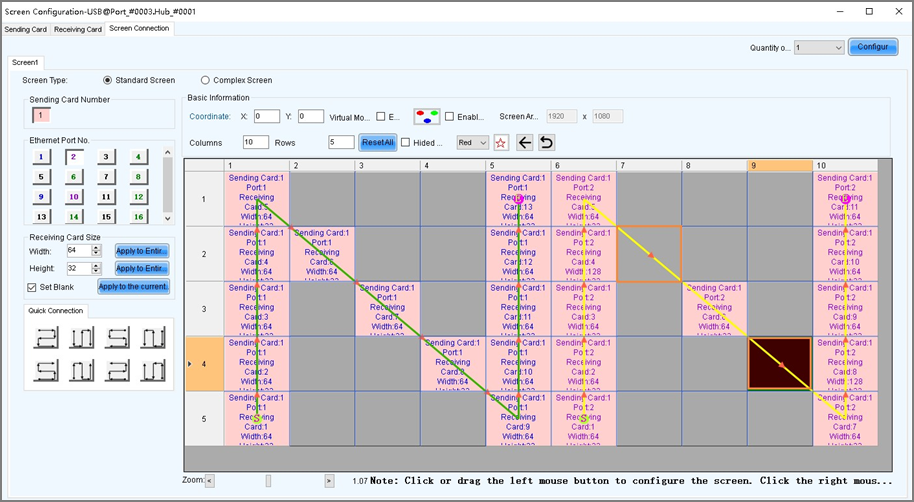
Notes :
복잡한 화면을 효율적으로 구성하기 위해서는 먼저 표준 화면을 구성한 후, 표준 화면을 기준으로 복잡한 화면을 다음과
같이 구성하는 것을 권장합니다.
표준 화면 구성 후 복잡한 화면(complex)을 선택합니다. Complex Screen 페이지는 표준 화면의 연결 다이어그램을 보여줍니다. 그림 5-31의 연결 다이어그램은 그림 5-32의 다이어그램으로 표시됩니다.
왼쪽의 캐비닛을 직접 드래그하거나 오른쪽 테이블의 데이터를 조정하여 구성이 실제 화면 구성 요구 사항을 충족하도록 할 수 있습니다.

8단계 Send to HW를 클릭하여 구성 정보를 하드웨어로 보냅니다. 필요한 경우 파일에 저장을 클릭하여 구성 정보를 파일로 저장합니다. 구성을 저장하기 전에는 빈 캐비닛이 존재할 수 없습니다. 빈 캐비닛을 공백으로 설정할 수 있습니다.
9단계 설정이 완료되면 Save를 클릭하여 구성 정보를 하드웨어에 저장합니다.
10단계 저장에 성공하면 화면 모니터링 백업 파일을 로컬 컴퓨터에 저장할지 여부를 선택합니다.
제어 컴퓨터가 인터넷에 접속할 수 있을 때 백업 파일을 사용하여 VNNOX Care에 화면을 등록할 수 있습니다.
자세한 내용은 7.1.2.1 로컬 백업 파일을 사용하여 등록(권장)을 참조하십시오.
이 단계는 저장 기능의 구성과 관련이 있습니다. 11.1 저장 기능 구성을 참조하십시오.

관련 작업
- Detect Communication Status: 수신 카드와 이더넷 포트 간의 연결 상태를 감지합니다.
- Read the Number of Receiving Cards: 현재 이더넷 포트에 연결된 수신 카드 수를 읽습니다.
- Enable Mapping: 매핑 기능을 활성화합니다. Mapping 기능은 캐비닛 번호와 캐비닛이 연결된 이더넷 포트를 캐비닛에 표시하는 데 사용됩니다. 이런 식으로 연결 정보를 얻을 수 있습니다.
- Read from HW: 하드웨어의 현재 구성 정보를 읽습니다.
- Coordinate: 화면에 표시되는 이미지의 시작 위치를 설정합니다.
- Virtual Mode: LED 배치를 설정합니다.
- Enable Sync: 올인원 기기의 모자이크 기능을 위해 사용
- Back Up System Configuration: 일부 시스템 구성, 송신 카드 구성 및 수신 카드 구성을 로컬 컴퓨터에 백업합니다. 이 버튼은 MCTRL660 PRO 장치에서만 사용할 수 있습니다.
- Restore System Configuration: 백업 파일(.pbk)을 사용하여 시스템 구성, 송신 카드 구성 및 수신 카드 구성을 복원합니다. 이 버튼은 MCTRL660 PRO 장치에서만 사용할 수 있습니다.
5.2.4 4단계(선택 사항) 구성 파일 저장
애플리케이션
화면 구성이 완료되면 온라인 화면의 구성 파일을 클라우드(VNNOX Care)와 로컬 컴퓨터에 저장하거나 오프라인 화면의 구성 파일을 로컬 컴퓨터에 저장합니다.
적용 가능한 제품
모든 리시빙 카드 및 샌딩 카드
전제 조건
- 구성 파일을 클라우드에 저장하려면 다음 조건을 충족해야 합니다.
- 유효한 VNNOX Care 계정이 있습니다.
- 제어 PC가 인터넷에 연결되어 있습니다.
관련 정보
클라우드에 등록되지 않은 화면의 설정 파일을 저장하면 자동으로 VNNOX Care에 화면이 등록됩니다. 등록하는 동안 NovaLCT는 모니터링 구성에서 자동 새로 고침 및 NovaiCare에 대한 링크를 자동으로 활성화합니다. 새로 고침 기간을 설정하려면 7.2.1 모니터링을 참조하십시오.
클라우드에 저장되는 설정 파일에는 수신카드 설정 파일(.rcfgx), 화면 연결 파일(. scr), 버전 파일(. cfg) 등이 있습니다. 버전 파일에는 NovaLCT 및 리시빙 카드 프로그램 패키지에 대한 버전 정보가 포함되어 있습니다..
로컬 컴퓨터에 저장된 구성 파일에는 시스템 구성 파일(.scfg)만 포함됩니다.
작동 절차(온라인 화면)
1단계 Screen Configuration 페이지에서 Save System Configuration File을 클릭하여 그림 5-34에 표시된 대화 상자를
엽니다.

2단계 VNNOX Care 사용자 이름과 암호를 입력하고 화면 이름과 시스템 구성 파일 이름을 설정하고 서버 노드를 선택합니다.
3단계 매개변수 설정 후 Save을 클릭합니다.
4단계 성공적으로 저장한 후 프롬프트 상자를 닫습니다.
작동 절차(오프라인 화면)
1단계 Screen Configuration 페이지에서 Save System Configuration File을 클릭하여 그림 5-35에 표시된 대화 상자를 엽니다.

2단계 제어 PC에서 위치를 선택하고 Save을 클릭합니다.
3단계 성공적으로 저장한 후 OK를 클릭하여 프롬프트 상자를 닫습니다.
'LED 전광판 > Novastar' 카테고리의 다른 글
| NovaMarsLCT 운영자 메뉴얼 5장 5-4. 3D 기능 사용하기 (0) | 2023.02.20 |
|---|---|
| NovaMarsLCT 운영자 메뉴얼 5장 5-3 Set Redundancy (0) | 2023.02.19 |
| NovaMarsLCT 운영자 메뉴얼 5장 5-2-2 2단계 화면 켜기 Part2 (0) | 2023.02.16 |
| NovaMarsLCT 운영자 메뉴얼 5장 5-2-2 2단계 화면 켜기 Part1 (0) | 2023.02.16 |
| NovaMarsLCT 운영자 메뉴얼 5장 5.2 수동으로 화면 구성 - 5.2.1 1단계 입력 소스 설정 (0) | 2023.02.15 |




댓글